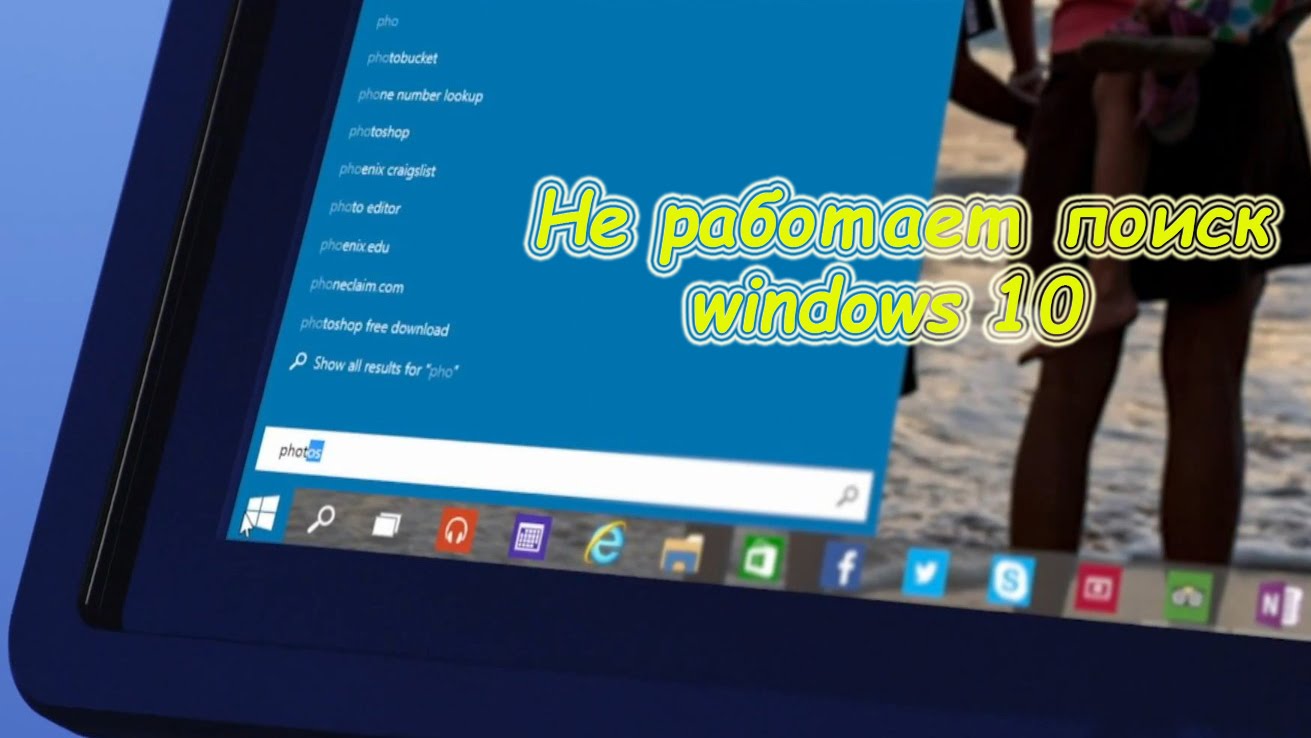
Не работает поиск в Windows 10
Ещё после обновления появилась проблема, когда не работает панель поиска Windows 10. На момент написания было мало информации. Пришло время её дополнить. Бывает всё работало отлично и вдруг перестало. Перестал работать поиск — давайте пробовать разбираться.
Эта статья расскажет, почему не работает поиск в Windows 10. Что касается поисковой панели, поиска в пуске и проводнике. Привести единственный одновременно универсальный способ лечения привести не получится. Разве что применить какие-нибудь кардинальные меры…
Содержание:
Почему не работает поиск Windows 10
Параметры поиска
Перейдите в раздел Параметры > Поиск > Разрешения и журнал. Попробуйте Очистить журнал поиска на устройства (чтобы улучшить варианты поисковых запросов, службе разрешено хранить журнал). С подраздела Поиск в Windows можно открыть Расширенные настройки.
Перестроить индекс
В классической Панели управления найдите Параметры индексирования (сортировка: Мелкие значки). Выберите Дополнительно > Перестроить (в подразделе: Устранение неполадок).
Процесс восстановления занимает некоторое время, которое зависит от меры заполнения диска. Отсюда можно запустить мастер Устранения неполадок при поиске и индексировании.
В подразделе Параметры > Обновление и безопасность > Устранение неполадок можно выбрать Доп. средства устранения неполадок > Поиск и индексирование. Дальше следуйте мастеру.
Служба Windows Search
За что отвечает Windows Search? Простыми словами: индексирование контента, кэширование результатов поиска для файлов, электронной почты и другого контента. Это если в двух словах.
Выполните services.msc в окошке Win+R. В списке служб найдите Windows Search и выберите Перезапустить. Проверьте свойства, должен быть Тип запуска: Автоматически (отложенный).
В подразделе Процессы диспетчера задач попробуйте Снять задачу службы Поиска. Это то же самое, что и перезапуск службы. Ну чтобы наверняка, перезапускаем службу и снимаем задачу.
Редактора реестра
Выполните команду regedit в окне Win+R. Здесь можете создать резервную копию реестра. Это поможет его восстановить при возникновении сложностей. В ниже указанном расположении необходимо удалить подраздел с названием {00000000-0000-0000-0000-000000000000}.
| #Версия Windows 10 | Расположение |
| 32-бита |
HKEY_LOCAL_MACHINE\SOFTWARE\Microsoft\Windows\ |
| 64-бита |
HKEY_LOCAL_MACHINE\SOFTWARE\Wow6432Node\Microsoft\Windows\ |
Перерегистрация приложений
В запущенной оболочке Windows PowerShell (от имени администратора) выполните команду: Get-AppXPackage -AllUsers | Foreach {Add-AppxPackage -DisableDevelopmentMode -Register “$($_.InstallLocation)\AppXManifest.xml”}. Это касается всех стандартных приложений.
Плюс можно попробовать проверить и восстановить целостность файлов Windows 10. В редких ситуациях, средство проверки не только обнаруживает, но и может исправить проблемы…
Заключение
Сейчас «Пуск» и «Поиск» максимально пересекаются. Вы можете вводить поисковую фразу в меню пуск. Текст сразу набирается в поисковой строке. Выше предложенные способы решают проблему с работой поиска. Не стоит отбрасывать обновление до последней версии Windows 10.

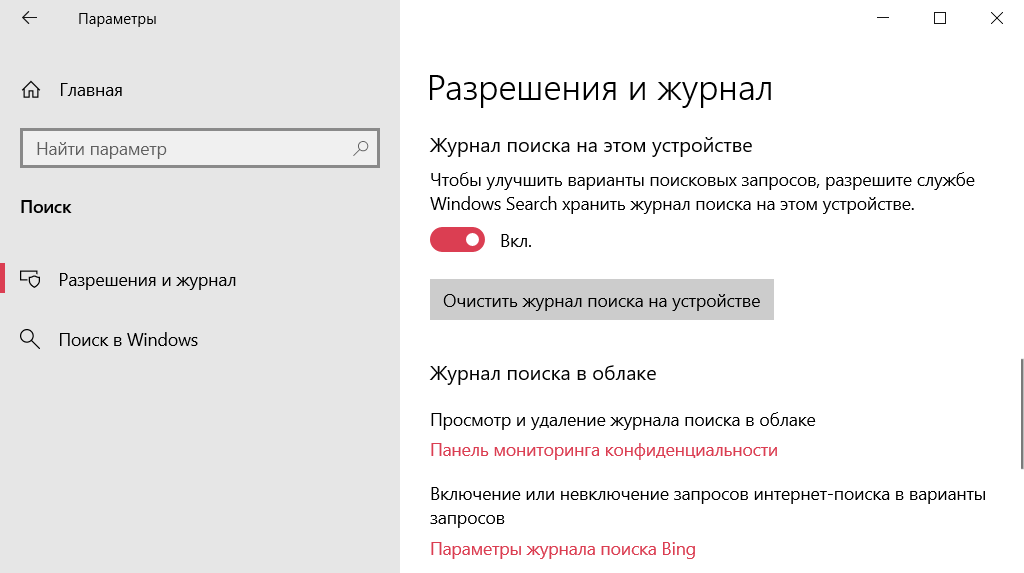
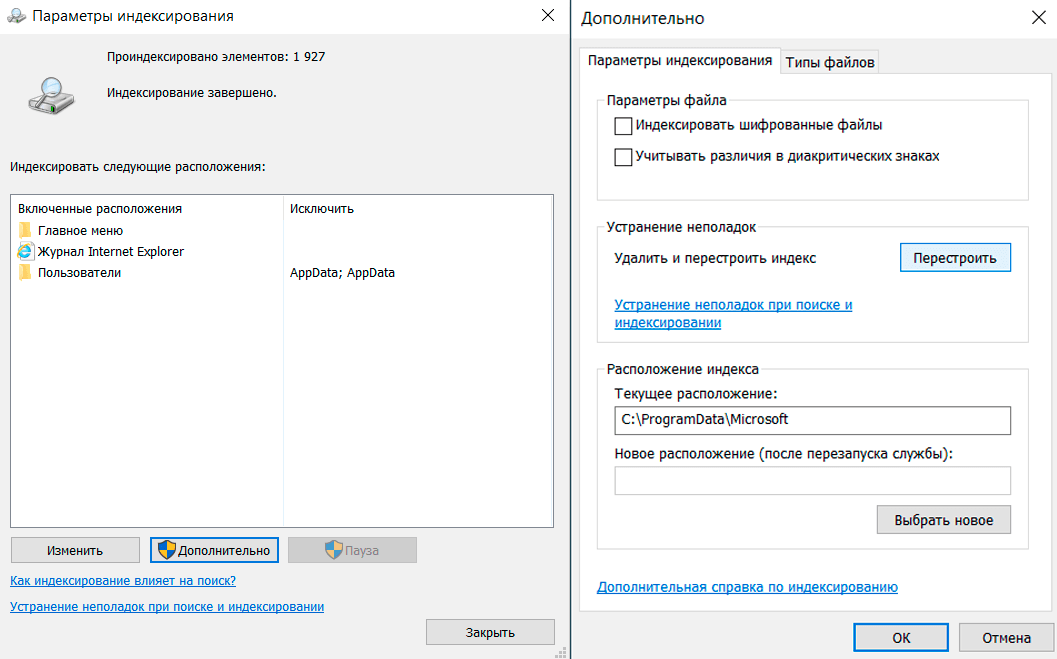
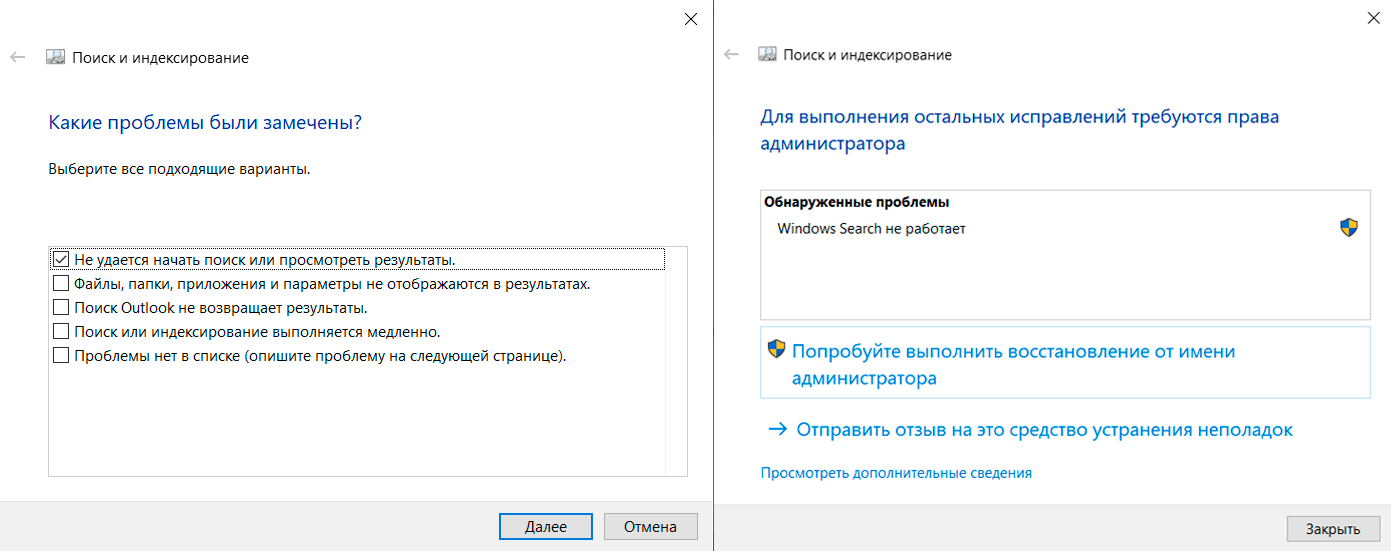
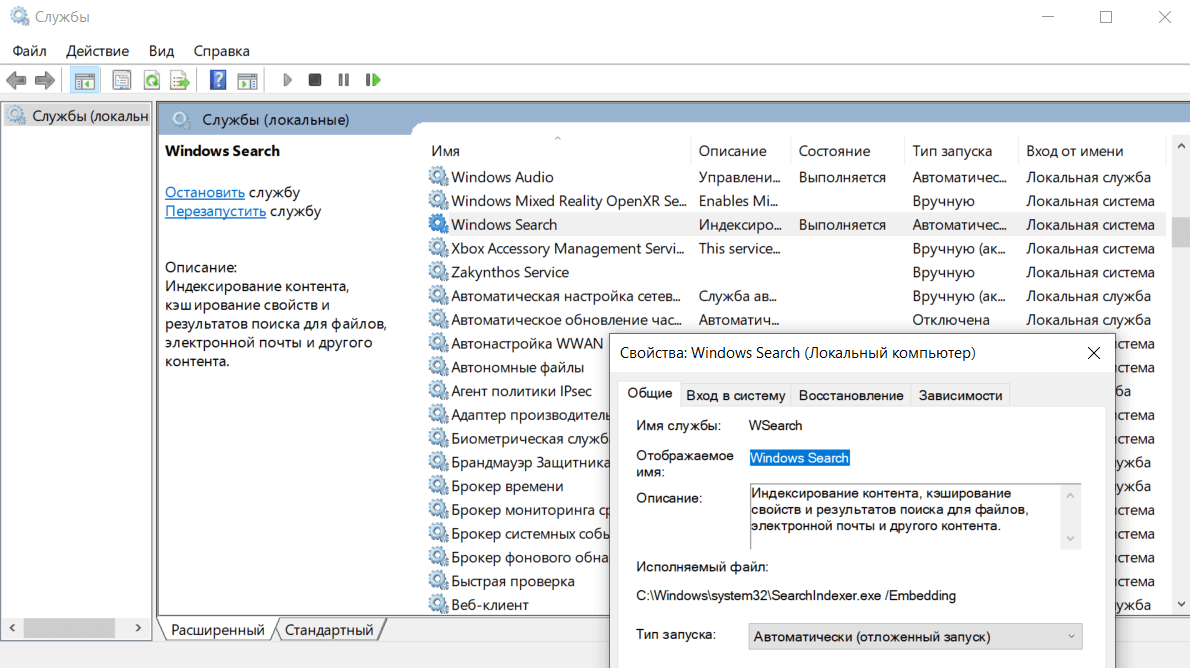
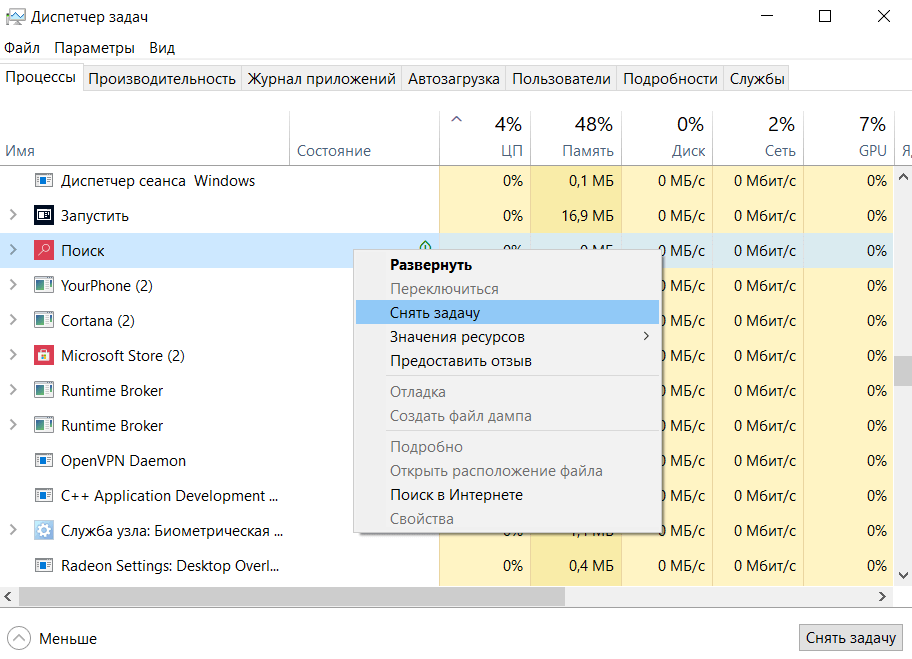
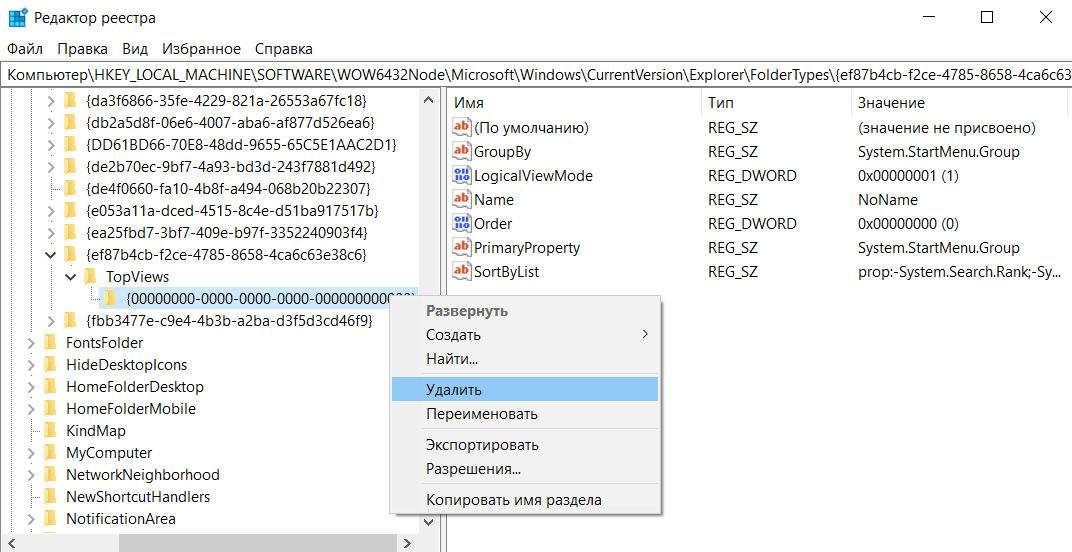
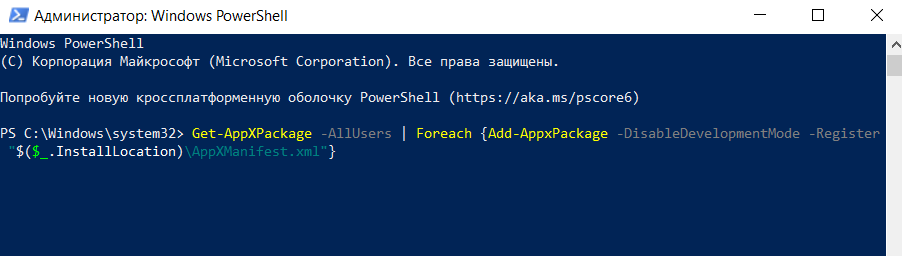

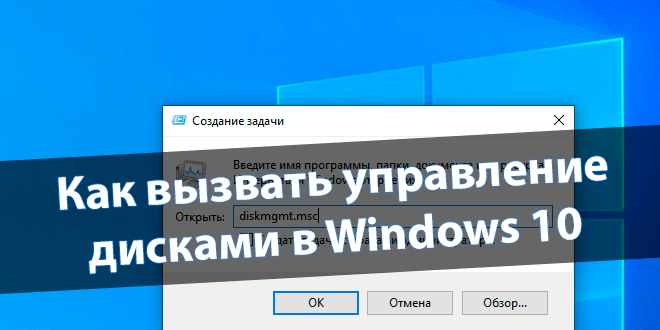




Увы, не помог ни один из способов.
Windows Search ни в меню пуск ни в панели задач так и не заработал. То есть, значок «Поиск в Windows»(лупа) и там, и там имеется, но при нажатии на на него ничего не происходит. Когда (после чего) перестал работать, даже не знаю. Средство устранения неполадок поиска и индексирования выдаёт непонятный диагноз… Как исправить эти разрешения и где искать эти каталоги? Win 10X64.
Пробовали восстановить поиск в Windows 10 с помощью редактора реестра?
Как здесь написано? Пробовал, всё равно не работает
Ещё такой способ можно попробовать:
[Win+R]
REG ADD «HKCU\Software\Microsoft\Windows\CurrentVersion\Explorer\Advanced» /V EnableXamlStartMenu /T REG_DWORD /D 0 /F
[Enter]
[Win+R]
taskkill /f /im explorer.exe
[Enter]
[Ctrl+Shift+Esc] -> Файл -> Запустить новую задачу
explorer.exe
[Enter]
Я тоже столкнулся с такой проблемой, не реагирует кнопка поиск на панели задач, а оказалось причина в версии винды, я себе поставил такую: windows 10 enterprise ltsb, в ней вырезаны всякие мелкие проги типа погоды и т.д. А также в такой версии нету кортаны (виртуальный помощник) и она связана с поиском и восстановить её нельзя
Для 32-х битных систем:
1.Удаляем папку
C:Users[имя_пользователя]AppDataLocalPackagesMicrosoft.Windows.Cortana_cw5n1h2txyewy
2. Powershell з правами админа:
Get-AppXPackage -Name Microsoft.Windows.Cortana | Foreach {Add-AppxPackage -DisableDevelopmentMode -Register «$($_.InstallLocation)AppXManifest.xml»}
Enter
Готово.
Было такое.
В основном это случается когда поврежден, или отсутствует какой
либо системный файл.
Первый раз устранил командой sfc/scannow.
Второй- есть программка Fix Win, можно скачать на Майкрософте,
по моему мнению эта программка может исправлять до 80%
неисправностей у юзеров.
Перепробовал все что было в интернете, 3 часа серфинга и перезагрузок нотбука.
Помог второй способ.
Спасибо
Один из вариантов, не знаю кому поможет.
Я столкнулся с этой проблемой после завершения процесса SearchUI.exe .
Чтобы он завершился, нужно было переименовать путь и завершить сам процесс .
Тогда в меня перестал работать поиск .
Я вернул как было, запустил SearchUI.exe и всё стало на свои места, поиск запустился .
Путь процесса:
C:\Windows\SystemApps\Microsoft.Windows.Cortana_cw5n1h2txyewy\SearchUI.exe